インストール
AutoHotKeyのインストール
動作にはAutoHotKeyが必要です。
AutoHotKey公式ページからダウンロードしてインストールして下さい。
インストールの方法がよくわからない場合
「AutoHotKey インストール」で検索してみて下さい。
AutoHotKeyにに関してはこちらが参考になります。
AutoHotkeyを流行らせるページ
cssup.ahkのインストール
ダウンロードページからzipファイルをダウンロードし、
「cssup」などの適当なフォルダを作成しそこに展開します。
※注意
「Program Files」以下のフォルダに展開した場合、Vista以降のWindowsおよびWindowsXPの制限ユーザーでは正常に動作しません。ご自分で作成したフォルダやマイドキュメントなどにフォルダを作成し展開して下さい。
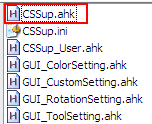 この中のcssup.ahkが本体になります。
この中のcssup.ahkが本体になります。
このファイルをダブルクリックして実行して下さい。
起動すると下のウィンドウが表示されます。
(次回からは表示されません。)
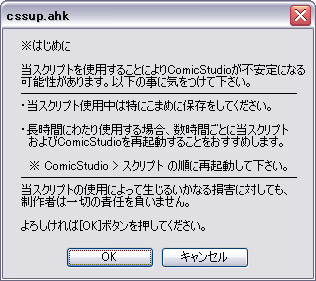
よく読んで[OK]ボタンを押します。
次にショートカット設定ウィンドウからツールとショートカットキーを取得します。
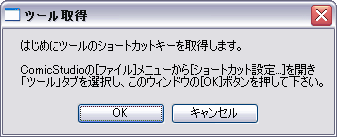
ComicStudioの[ファイル]メニューから[ショートカット設定...]を選択します。
ショートカット設定ウィンドウの「ツール」タブを選択し、[OK]ボタンをおします。
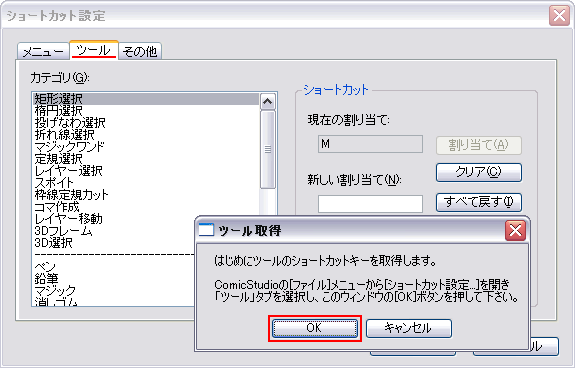
取得できればツールとショートカットキー一覧が表示されます。
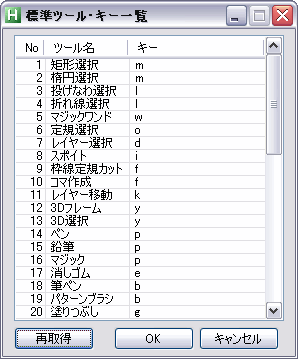
[再取得]ボタンを押すともう一度取得し直します。
うまく取得できない場合、何度か試してみて下さい。
問題がなければ[OK]ボタンを押して下さい。
以上で初期設定が完了しました。
ツールオプションパレットが表示されていればツールシフトが有効になるはずです。
下のようなメッセージウィンドウが表示されます。

ドラッグで移動できます。邪魔にならない場所に移動させてください。
右端の「X」をクリックすると終了します。
右クリックまたはダブルクリックでメニューが表示されます。
カスタムツールおよびツールローテーションの設定はこのメニューから行います。
詳しくは設定ページをご覧ください。
メッセージウィンドウの色・フォント・大きさなどはcssup.iniをメモ帳などで直接編集することで変更できます。
詳しくはメッセージウィンドウの設定をご覧下さい。
cssup.ahkのアンインストール
cssup.ahkをインストールしたフォルダごと削除してください。
レジストリや他のフォルダは使用していません。
AutoHotKeyが不要な場合はAutoHotKeyもアンインストールしてください。